JPG/PNG 이미지를 클릭 가능한 링크로 바꾸는 6가지 간단한 방법
이제 JPG, PNG, TIF, GIF 및 기타 널리 사용되는 형식의 이미지에서 URL을 만드는 6가지 무료 방법을 얻으세요. 이미지가 50MB보다 작은지 확인하세요. 그리고 이미지 형식이 지원되는지 확인하세요. 그렇지 않다면 할 수 있습니다 온라인으로 이미지 압축 또는 이미지를 JPG로 변환 첫 번째.
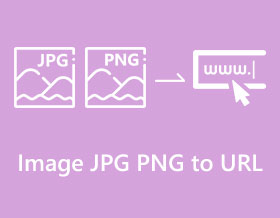
웹에서 이미지를 공유하고 온라인 인지도를 높이려면 이미지 URL을 만들 수 있습니다. JPEG와 PNG는 대부분의 웹사이트 소유자, 사진작가, 소유자가 사용하는 가장 인기 있는 이미지 형식 중 두 가지입니다. 이 기사에서는 JPG 및 PNG 이미지를 클릭 가능한 링크로 변환하는 6가지 쉬운 방법을 얻을 수 있습니다. 따라서 시간에 맞춰 온라인으로 사진을 공유할 수 있습니다. 포기하자!
온라인으로 이미지 URL을 얻는 6가지 방법(JPG/PNG 포함)
소프트웨어를 다운로드하지 않고 사진을 URL로 변환하는 유용한 도구가 있습니까? 예! 이 게시물은 전체 웹 페이지를 검색하고 5개의 온라인 도구를 수집했습니다. 어떤 도구를 사용할 수 있는지 봅시다. 최고의 온라인 이미지를 URL 변환기로 선택하여 친구들과 공유할 수 있습니다.
| 온라인 이미지를 URL 변환기로 | 무료 사용 | 지원되는 이미지 형식 | 최대 이미지 크기 |
|---|---|---|---|
| imgbb | JPG, PNG, BMP, GIF, TIF, WebP, HEIC, AVIF, PDF | 32MB | |
| 이지프 | JPG, PNG, GIF | 50MB | |
| i-컨버터 | JPG, PNG, TIFF, PDF | 5MB | |
| 사이트24x7 | JPG, PNG | 5MB | |
| Base64 이미지 인코더 | JPG, PNG, GIF, WebP, SVG, ICO, BMP | 1MB | |
| OnlineImage도구 | JPG, PNG, GIF | 5MB |
#1. imgbb
이미지가 32MB보다 작은 경우 imgbb를 무료 이미지 URL 생성기로 사용할 수 있습니다. 몇 초 안에 사진을 짧은 링크로 바꿀 수 있습니다. 링크를 만들기 전에 imgbb 내에서 이미지 크기를 조정할 수 있습니다. 블로거와 웹마스터의 경우 imgbb를 사용하여 HTML/BBCode 전체 링크 또는 썸네일 링크로 사진 링크를 만들 수 있습니다. 어쨌든, 사진의 웹 주소를 만드는 쉬운 단계는 다음과 같습니다.
1 단계.imgbb 웹사이트를 방문하세요. 사진을 추가하려면 "업로드 시작" 버튼을 클릭하세요.
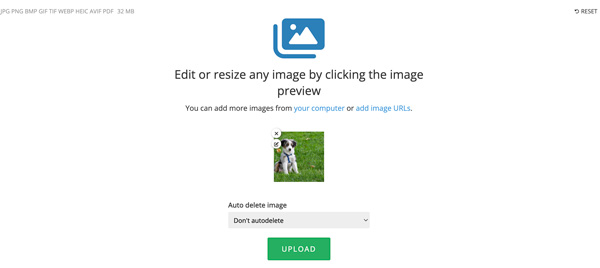
2 단계.사진의 크기를 조정하거나 편집하려면 사진의 "편집" 버튼을 클릭하세요. 그리고 자동 삭제 이미지 목록에서 지속 시간을 설정하세요. 나중에 "업로드" 버튼을 클릭하세요.
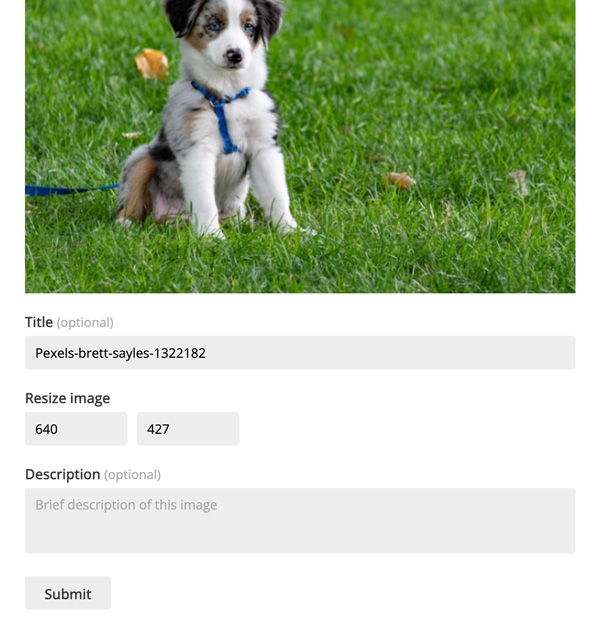
3단계.업로드 완료 창에서 이 이미지 링크를 복사하여 붙여넣을 수 있습니다. 게다가 "임베드 코드" 목록에서 전환하여 이미지를 HTML 또는 BBCode로 변환할 수 있습니다.
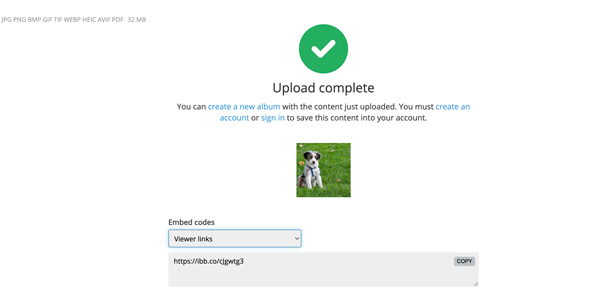
#2. 이지gif
이지프 GIF 메이커, 비디오 변환기, 이미지 편집기, 이미지 URL 생성기를 제공하는 다기능 온라인 도구입니다. 그러나 Ezgif는 JPG, PNG 및 GIF의 세 가지 형식의 이미지만 지원합니다. 업로드되는 사진의 크기는 50MB를 초과할 수 없습니다. 다른 이미지 URL 메이커와 비교했을 때, Ezgif의 최대 파일 크기는 꽤 좋습니다.
1 단계.모든 브라우저에서 Ezgif를 실행하고 "Image to dataURL" 옵션을 선택하여 엽니다. 데스크탑에서 이미지 파일을 선택하려면 "파일 선택" 버튼을 클릭하세요. 그런 다음 "업로드" 버튼을 클릭하여 이미지 파일을 업로드하세요.
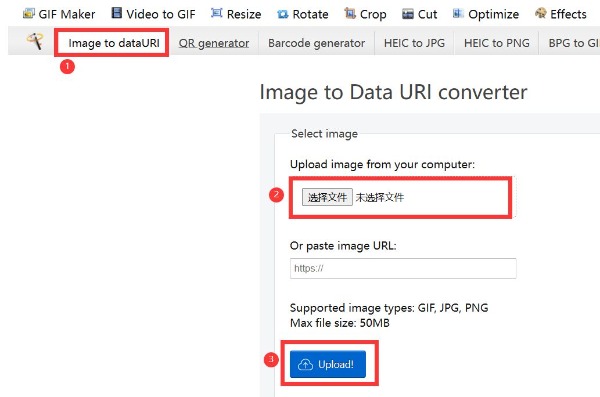
2 단계.업로드한 후 사진을 미리 볼 수 있습니다. 이미지 형식을 변환하려면 아래쪽 화살표 아이콘이 있는 "변환기" 버튼을 클릭하면 됩니다. JPG를 GIF, PNG, WebP(WebP에서 JPG로) 및 AVIF.
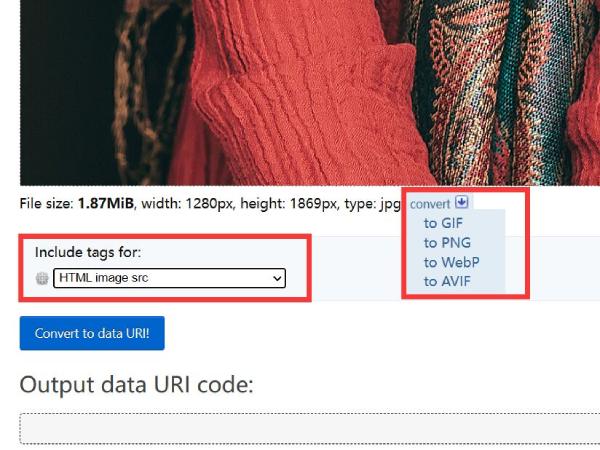
3단계."데이터 URL로 변환" 버튼을 클릭하여 JPG/PNG를 URL로 변환하세요. 이 도구는 아래 사진의 URL을 표시합니다. "모두 선택" 버튼을 클릭하면 모두 선택한 후 복사할 수 있습니다.
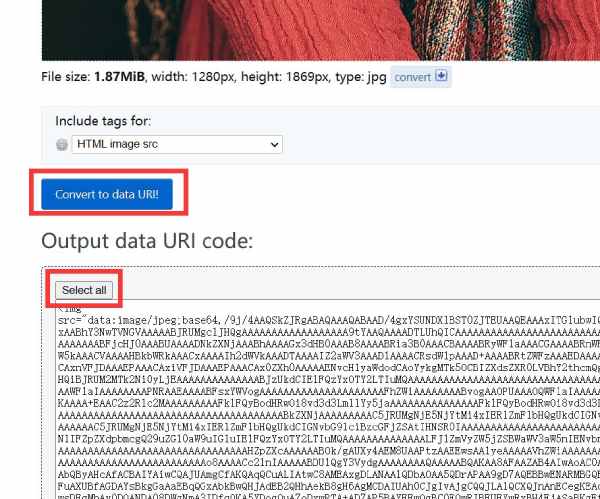
#3. 아이컨버터
i-컨버터 또한 이미지를 JPEG, JPG 및 PNG의 링크로 전환하는 것을 지원하는 온라인 도구입니다. 또한 문서 단어, PDF, TIFF 및 TXT도 링크로 만들 수 있습니다. 이 온라인 이미지 링크 변환기는 JPG 또는 PNG 이미지를 최적화하고 이를 base64 URL로 변환할 수 있습니다. 또한 사진 링크 변환 프로세스는 변환할 파일 크기에 따라 몇 초 또는 몇 분이 걸릴 수 있습니다.
1 단계.이 온라인 도구를 실행하려면 메인 인터페이스에서 "jpg to data url" 옵션을 선택하세요.
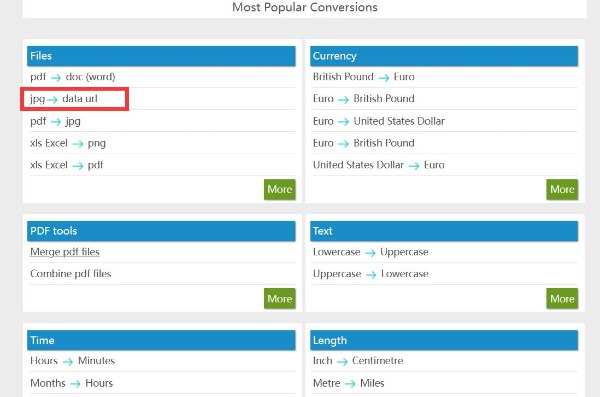
2 단계."파일 선택" 버튼을 클릭하여 이미지 파일을 업로드하고 "변환" 버튼을 클릭하세요.
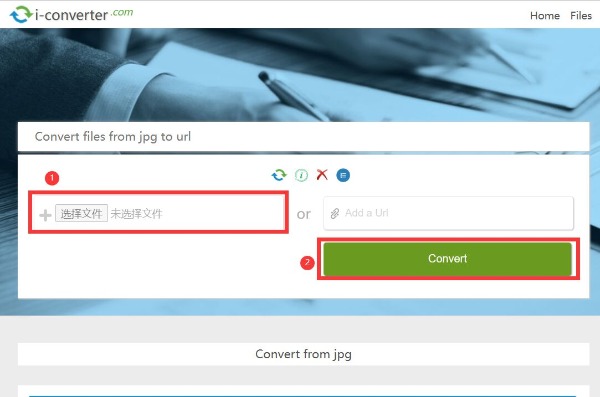
3단계.그런 다음 "코드 복사" 버튼을 클릭하여 이미지의 URL을 저장할 수 있습니다.
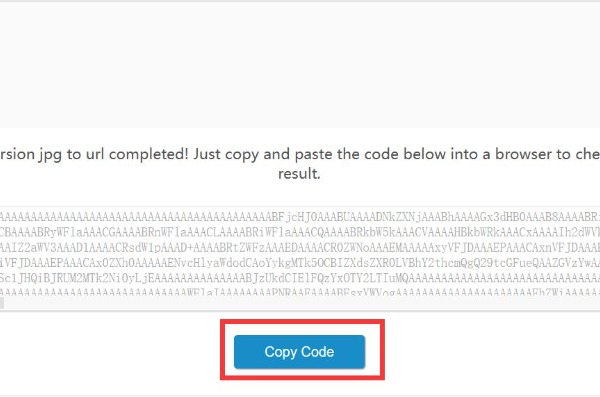
#4. 사이트24x7
사진의 URL을 얻을 수 있는 다른 무료 도구가 있습니까? 예! 사이트24x7 온라인에서 시도해 볼 수 있는 URL 변환기에 대한 멋진 이미지입니다. 이미지를 URL로 변환하는 도구 외에도 도메인 도구, DNS 도구, 개발자 도구 및 클라우드 도구와 같은 다른 도구도 제공합니다. 단, 업로드되는 이미지 크기는 5MB 미만이어야 합니다.
1 단계."찾아보기" 버튼을 클릭하여 이미지 파일을 선택하고 업로드하세요. 이미지 파일을 사각형으로 직접 드래그하여 가져올 수 있습니다.
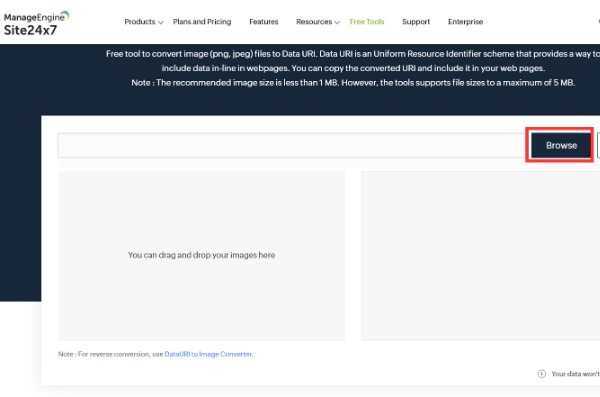
2 단계.URL은 업로드 후 자동으로 생성됩니다. '복사' 버튼을 클릭하면 이미지의 URL을 저장할 수 있습니다.
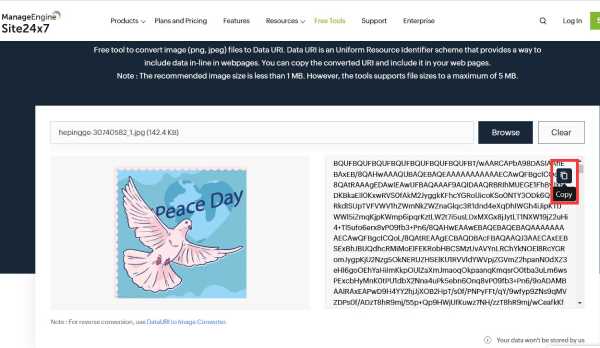
#5. Base64 이미지 인코더
더 많은 형식의 다른 이미지를 URL로 변환하려면 다음을 사용할 수 있습니다. Based64 이미지 인코더. 이 온라인 이미지-URL 변환기는 JPG, PNG, GIF, WebP, SVG, ICO 및 BMP 변환을 지원합니다. 그리고 미리보기 사진을 지원합니다. 그러나 최대 크기가 1MB인 사진만 지원합니다. 이 시간에 다음을 수행할 수 있습니다. 이미지 크기를 200kb로 줄입니다. 한도를 우회합니다.
1 단계."파일 선택" 버튼을 클릭하여 이미지 파일을 업로드하세요.
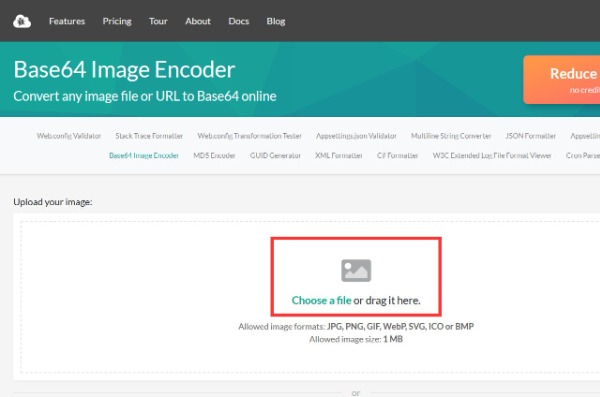
2 단계.그 후 Base64 상당, HTML 사용, CSS 사용 등 5가지 이미지 URL을 제공합니다. "복사" 버튼을 클릭하면 복사할 항목을 선택할 수 있습니다.
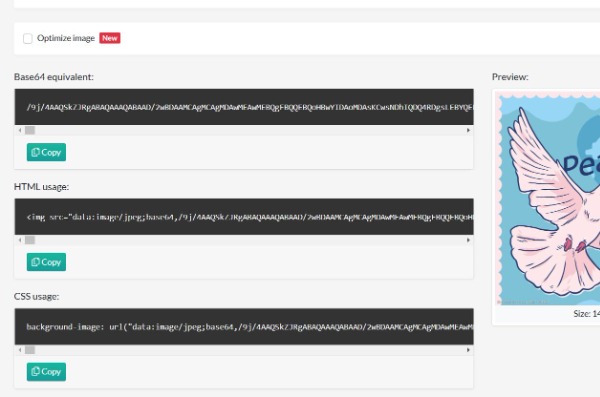
#6. OnlineImage도구
이름에서 알 수 있듯이, OnlineImage도구 변환기를 링크하는 무료 온라인 이미지입니다. 이미지를 웹 페이지로 끌어다 놓기만 하면 됩니다. 이 도구는 자동으로 데이터 URL로 인코딩합니다. 또한 이 온라인 페이지에는 광고나 팝업 창이 없습니다. 작동 단계는 두 가지 간단한 단계입니다. 초보자라도 빠르게 마스터할 수 있습니다.
1 단계.브라우저에서 OnlineImgaeTools를 검색하고 공식 웹사이트를 엽니다. 그런 다음 "파일에서 가져오기" 버튼을 클릭하여 이미지 파일을 업로드하세요. 바탕화면에서 사각형으로 드래그 앤 드롭하여 파일을 가져올 수도 있습니다.
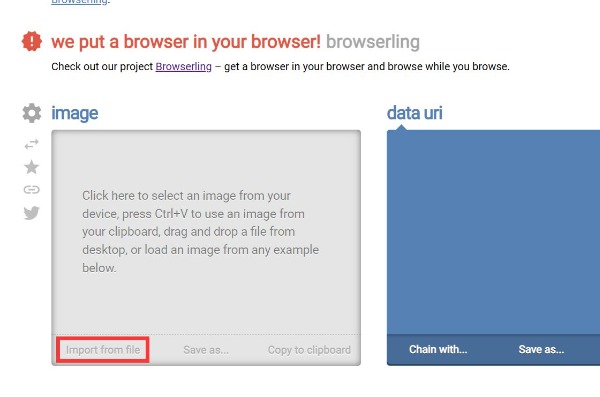
2 단계.사진을 성공적으로 업로드하면 자동으로 데이터 URL이 형성됩니다. "다른 이름으로 저장" 버튼을 클릭하면 이미지 URL을 다운로드할 수 있습니다. URL을 직접 복사하여 다른 사람과 공유하고 싶다면 '클립보드에 복사' 버튼을 클릭하세요.
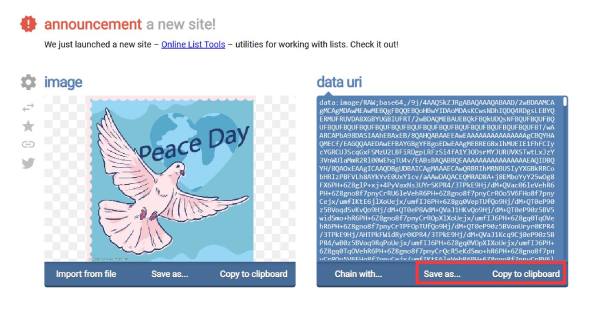
보너스: 온라인에서 더 작은 크기를 얻을 수 있는 최고의 JPG/PNG 압축기
AnyRec 무료 이미지 압축기 온라인 고품질의 JPEG, PNG, SVG 및 GIF 이미지 압축을 지원하는 탁월한 도구입니다. 이미지 파일 크기를 MB에서 KB로 번거로움 없이 최대 80%까지 줄일 수 있습니다. 이 신뢰할 수 있는 온라인 도구는 일괄 압축을 지원하여 한 번에 여러 이미지를 압축합니다. 또한 워터마크를 추가하지 않고도 큰 이미지를 더 작은 크기로 안전하게 줄일 수 있습니다.
특징:
- JPG, PNG 및 기타 형식을 온라인에서 무료로 압축하세요.
- 무손실 압축 및 워터마크 없음을 지원합니다.
- 다수의 이미지를 동시에 압축하기 위해 일괄 압축을 제공합니다.
- 더 빠른 속도로 이미지를 압축하고 데이터를 자동으로 삭제합니다.
이미지 JPG/PNG를 URL로 변환에 대한 FAQ
-
JPG/PNG에서 URL로 사진을 변환하면 품질이 손실됩니까?
아니요, 그렇지 않습니다. JPG 또는 PNG를 URL로 변환하거나 복원할 때 품질 손실이 없습니다.
-
이미지에 HTML을 첨부할 때 오류가 발생하는 이유는 무엇입니까?
많은 사람들이 URL을 다룰 때 종종 이러한 상황에 직면합니다. 주된 이유는 불완전한 HTML 문자 또는 잘못된 입력일 수 있습니다. URL 문자가 잘못되었거나 누락되면 열 수 없습니다. 따라서 가장 먼저 할 수 있는 해결 방법은 URL을 확인하는 것입니다.
-
URL을 JPG/PNG로 변환할 수 있습니까?
그래 넌 할수있어. 그러나 이러한 변환 도구도 상대적으로 적습니다. 다음과 같은 몇 가지 온라인 도구를 사용해 볼 수 있습니다. 클라우드변환, Convertio 및 i-컨버터.
결론
알았어, 그게 다야. 이제 더 이상 JPG 및 PNG의 이미지를 URL로 변환하는 방법에 대해 걱정할 필요가 없습니다. 위의 6개 온라인 이미지를 선택하여 사용할 제작자를 연결할 수 있는데, 이는 무료이기 때문에 중요합니다. 또한 iPhone 및 Android 사용자도 이러한 도구를 사용해 볼 수 있습니다. 휴대폰에 아무것도 다운로드할 필요가 없습니다.
